Ein neues Video Tutorial wurde hinzugefügt. Das Video zeigt den HP Data Protector, Teil 1 zeigt einige Basics, die Architektur und Lizenzierung. Das Video kann unter https://www.data-protector.org/wordpress/videotutorials/ angesehen werden. Das Video steht in Englisch zur Verfügung.
Category Archives: HowTo
Wie geht das? Knowledgebase, HowTo, RTFM, …
New Video Tutorial – HP Backup Navigator
Ein neues Video Tutorial wurde hinzugefügt. Das Video zeigt den HP Backup Navigator im Einsatz. Das Video kann unter https://www.data-protector.org/wordpress/videotutorials/ angesehen werden. Danke an Uli für das Aufnehmen. Das Video steht in Deutsch und Englisch zur Verfügung.
Distribute omnirc File
Wer Data Protector kennt, weiß dass Anpassungen von Parametern über die Datei global und omnirc durchgeführt werden. Die Datei global wird auf dem Cell Server verwaltet, während die Datei omnirc (Linux/HP-UX: /opt/omni, Windows 2008 C:\programdata\omniback) auf jedem Client einzeln angepasst werden muss. Üblicherweise pflegt der Data Protector Administrator eine Version der Datei omnirc auf dem Cell Server und verteilt sie dann manuell auf die Clients, da bisher ein Verteilmechanismus nicht zur Verfügung stand.
Mit Data Protector 8.11 gibt es jetzt eine Möglichkeit die Datei omnirc über den Cell Server für den Client zu bearbeiten. Dafür wurde das Kommando util_cmd erweitert.
util_cmd -setomnirc <hostname> <name> [<value>] util_cmd –getomnirc <hostname> <name> name – the name of the environment variable written in DP omnirc file. hostname – the name of the host on which to modify omnirc or get omnirc value from value – the value of environment variable to be added or modified in omnirc file.
Wenn der Wert nicht mehr gültig ist, so wird er aus der Datei entfernt. Wenn die Datei omnirc noch nicht existiert, so wird sie angelegt. Wenn eine Variable bereits existiert, so wird der Wert in der Datei geändert, andernfalls wird die neue Variable an das Ende der Datei angehangen. Zusätzlich kann das Kommando zum Auslesen von Variablen aus einer omnirc eines Clients genutzt werden.
Beispiel als Vorlage zur weiteren Automatisierung der Verteilung der omnirc Datei (Lesen einer nicht existierenden Variable, Setzen einer Variable, Lesen einer existierenden Variable):
C:\Program Files\OmniBack\bin>util_cmd.exe -getomnirc w2012r2dp.localdomain OB2IPCKEEPALIVE *RETVAL*0 C:\Program Files\OmniBack\bin>util_cmd.exe -setomnirc w2012r2dp.localdomain OB2IPCKEEPALIVE 1 *RETVAL*0 C:\Program Files\OmniBack\bin>util_cmd.exe -getomnirc w2012r2dp.localdomain OB2IPCKEEPALIVE 1 *RETVAL*0
EADR for Cell Server – DP 8.1X on Windows 2012 R2
Mit Einführung von Data Protector 8.XX hat sich auch der Prozess zum Erstellen des Disaster Recovery Images geändert. Seit der neuen Version und der Trennung des IDB Backups vom Filesystem Backup ist es nicht mehr möglich das im Download Bereich zur Verfügung gestellte „makeiso.cmd“ (siehe auch https://www.data-protector.org/wordpress/2011/03/recover-cell-server-with-enhanced-automated-disaster-recovery/) zu nutzen. Mit der Trennung ist es notwendig für den Befehl omniiso 2 Session ID’s zu übergeben; die Session ID der Filesystemsicherung und die Session ID der IDB Sicherung. Zur Vorbereitung auf ein Desaster Fall und zum automatischen Erstellen des Recovery Images wurden daher neue Batch Files erstellt. Nachfolgend die Anleitung zum Einbinden auf dem Cell Server. Die Anleitung ist nur gültig für die Data Protector Versionen 8.10 und 8.11 und wurde jeweils unter Windows 2012 R2 getestet. Für die Data Protector 8.0X Version funktionieren die zur Verfügung gestellten Batch Dateien nicht, da bei diesen Versionen noch nicht die Option -anyobj zur Verfügung stand. Mit einer leichten Modifikation lässt sich aber das Erstellen des ISO Images in diesem Fall über einen „Scheduled Task“ einrichten und nutzen.
[wpdm_file id=23]
Voraussetzungen und Durchführung:
- Auf dem Cell Server ist das WAIK/ADK in der benötigten Version installiert – für Windows 2012 R2 wird das ADK für Windows 8.1 benötigt.
- Die Batch Dateien (siehe Download Link) werden im „Bin“ Verzeichnis von Data Protector abgelegt (zum Beispiel:
D:\Program Files\Omniback\bin). - Die Sicherung des Filesystems des Cell Servers erfolgt mit den Optionen „Copy Recovery Set to disk“ (Filesystem Options – Advanced – Tab Other) und „Detect NTFS hardlinks“, „Backup share Information for directories“ und „Use Shadow Copy“ (Filesystem Options – Advanced – Tab WinFS Options).
- Die Sicherung des Filesystems des Cell Servers erfolgt in einer eigenen Backupspezifikation und als Post-exec Skript wird die Batch Datei
EADR_CS_FSBackup_Post.cmd(auszuführen auf dem Cell Server) eingetragen (Backup Specification Options – General – Post-exec). - Die Sicherung der internen Datenbank des Cell Servers wird ohne Schedule erstellt (Aufruf erfolgt durch die vorherige Filesystem Sicherung) und als Post-exec Skript wird die Batch Datei
EADR_CS_IDBBackup_Post.cmd(auszuführen auf dem Cell Server) eingetragen (Backup Specification Options – General – Post-exec). - In der Batch Datei „EADR_CS_FSBackup_Post.cmd“ sind folgende Anpassungen notwendig: Variablen OMNIHOME, OMNIDATA und IDBBACKUP (Name der Backup Spezifikation für die Sicherung der IDB Sicherung) entsprechend der Umgebung setzen.
- In der Batch Datei „EADR_CS_IDBBackup_Post.cmd“ sind mindestens folgende Anpassungen notwendig: Variablen OMNIHOME, OMNIDATA, CELLSERVER, WAIKPATH, NETWORKSHARE entsprechend der Umgebung setzen.
- Die Batch Dateien wurden bereits mit Werten vor belegt, so dass eine leichte Anpassung an die eigene Umgebung möglich ist.
Beispiel Session Messages der Filesystem Sicherung:
[Normal] From: BSM@server.domain "CS_Backup_FS" Time: 04.04.2014 11:01:57
Starting to execute "EADR_CS_FSBackup_Post.cmd"...
Starting EADR preparation and IDB backup
Script Environment: host='SERVER' user='DOMAIN\user'
script='D:\Program Files\OmniBack\bin\EADR_CS_FSBackup_Post.cmd'
path='D:\Program Files\OmniBack\bin\'
Backup successfully started.
Session Key: R-2014/04/04-23
[Normal] From: BSM@server.domain "CS_Backup_FS" Time: 04.04.2014 11:01:57
The exec script "EADR_CS_FSBackup_Post.cmd" has completed.
Beispiel Session Messages der IDB Sicherung:
[Normal] From: BSM@server.domain "CS_Backup_IDB" Time: 04.04.2014 12:09:50
Starting to execute "EADR_CS_IDBBackup_Post.cmd"...
Starting the EADR preparation process
Script Environment: host='SERVER' user='DOMAIN\user'
script='D:\Program Files\OmniBack\bin\EADR_CS_IDBBackup_Post.cmd'
path='D:\Program Files\OmniBack\bin\'
Creating the ISO image ...
[Normal] From: omniiso@server.domain "omniiso" Time: 04.04.2014 12:09:55
Creating the Disaster Recovery ISO image file. This may take a few minutes...
[Normal] From: omniiso@server.domain "omniiso" Time: 04.04.2014 12:09:55
Initializing MiniOS directory structure.
[Normal] From: omniiso@server.domain "omniiso" Time: 04.04.2014 12:09:55
Mounting MiniOS image.
[Normal] From: omniiso@server.domain "omniiso" Time: 04.04.2014 12:10:00
Inserting Recovery Info file into the MiniOS image file.
[Normal] From: omniiso@server.domain "omniiso" Time: 04.04.2014 12:10:00
Inserting hardware information file into the MiniOS image file.
[Normal] From: omniiso@server.domain "omniiso" Time: 04.04.2014 12:10:00
Inserting network information file into the MiniOS image file.
[Normal] From: omniiso@server.domain "omniiso" Time: 04.04.2014 12:10:00
Inserting ASR BCD file into the MiniOS image file.
[Normal] From: omniiso@server.domain "omniiso" Time: 04.04.2014 12:10:00
Copying MiniOS system files to the image file.
[Normal] From: omniiso@server.domain "omniiso" Time: 04.04.2014 12:10:00
Copying DRM binaries to the image file.
[Normal] From: omniiso@server.domain "omniiso" Time: 04.04.2014 12:10:00
Copying DRM configuration directory to the image file.
[Normal] From: omniiso@server.domain "omniiso" Time: 04.04.2014 12:10:00
Copying backup application depot directory to the image file.
[Normal] From: omniiso@server.domain "omniiso" Time: 04.04.2014 12:10:00
Storing phase 0 log file into the Recovery Set archive.
[Normal] From: omniiso@server.domain "omniiso" Time: 04.04.2014 12:10:00
Configuring vendor specific system images.
[Normal] From: omniiso@server.domain "omniiso" Time: 04.04.2014 12:10:00
Creating the MiniOS image startup file.
[Normal] From: omniiso@server.domain "omniiso" Time: 04.04.2014 12:10:00
Installing additional MiniOS packages.
[Normal] From: omniiso@server.domain "omniiso" Time: 04.04.2014 12:10:17
Installing additional MiniOS packages.
[Normal] From: omniiso@server.domain "omniiso" Time: 04.04.2014 12:11:04
Installing additional MiniOS packages.
[Normal] From: omniiso@server.domain "omniiso" Time: 04.04.2014 12:11:09
Installing additional MiniOS packages.
[Normal] From: omniiso@server.domain "omniiso" Time: 04.04.2014 12:11:15
Installing additional MiniOS packages.
[Normal] From: omniiso@server.domain "omniiso" Time: 04.04.2014 12:11:20
Installing additional MiniOS packages.
[Normal] From: omniiso@server.domain "omniiso" Time: 04.04.2014 12:11:25
Installing additional MiniOS packages.
[Normal] From: omniiso@server.domain "omniiso" Time: 04.04.2014 12:11:32
Installing additional MiniOS packages.
[Normal] From: omniiso@server.domain "omniiso" Time: 04.04.2014 12:11:39
Cleaning up MiniOS image, preparing it for usage.
[Normal] From: omniiso@server.domain "omniiso" Time: 04.04.2014 12:11:39
Injecting driver files into the MiniOS image.
[Normal] From: omniiso@server.domain "omniiso" Time: 04.04.2014 12:11:56
Initializing MiniOS scratch space.
[Normal] From: omniiso@server.domain "omniiso" Time: 04.04.2014 12:11:57
Dismounting/Committing MiniOS image.
[Normal] From: omniiso@server.domain "omniiso" Time: 04.04.2014 12:12:18
Writing CD-ROM ISO image to the target location.
[Normal] From: omniiso@server.domain "omniiso" Time: 04.04.2014 12:12:18
Successfully created the Disaster Recovery ISO image.
Saving information about used media ...
Copying generated ISO file and information about used media to network share ...
1 Datei(en) kopiert.
1 Datei(en) kopiert.
1 Datei(en) kopiert.
Finished
[Normal] From: BSM@server.domain "CS_Backup_IDB" Time: 04.04.2014 12:12:26
The exec script "EADR_CS_IDBBackup_Post.cmd" has completed.
Reviewed: Persistent Binding Windows 2012
In einem früheren Artikel (siehe https://www.data-protector.org/wordpress/2013/05/persistent-binding-hp-lto-tape-drives-windows/) hatte ich zu „Tape Persistence“ für Windows berichtet. Prinzipiell ändert sich an der Vorgehensweise für Windows 2012 nichts und die Registry Keys bleiben gleich. Voraussetzung ist jedoch, dass auf den Fibre Channel HBA „Target Persistent Binding“ aktiviert ist. Für QLogic Adapter kann dies mit dem Tool „QConvergeConsole“ (ehemals SANSurfer) konfiguriert werden. Für Emulex Adapter (HBAAnywhere) ist die Konfiguration ähnlich vorzunehmen. Nach Aktivieren und Konfigurieren auf dem Adapter, das Hinzufügen der Registry Keys und einem abschließenden Reboot, stehen die Laufwerke und Changer wie gewohnt „persistent“ zur Verfügung. Kommentar: Alle Angaben getestet mit HP Libraries und Laufwerken.
Beispiel:
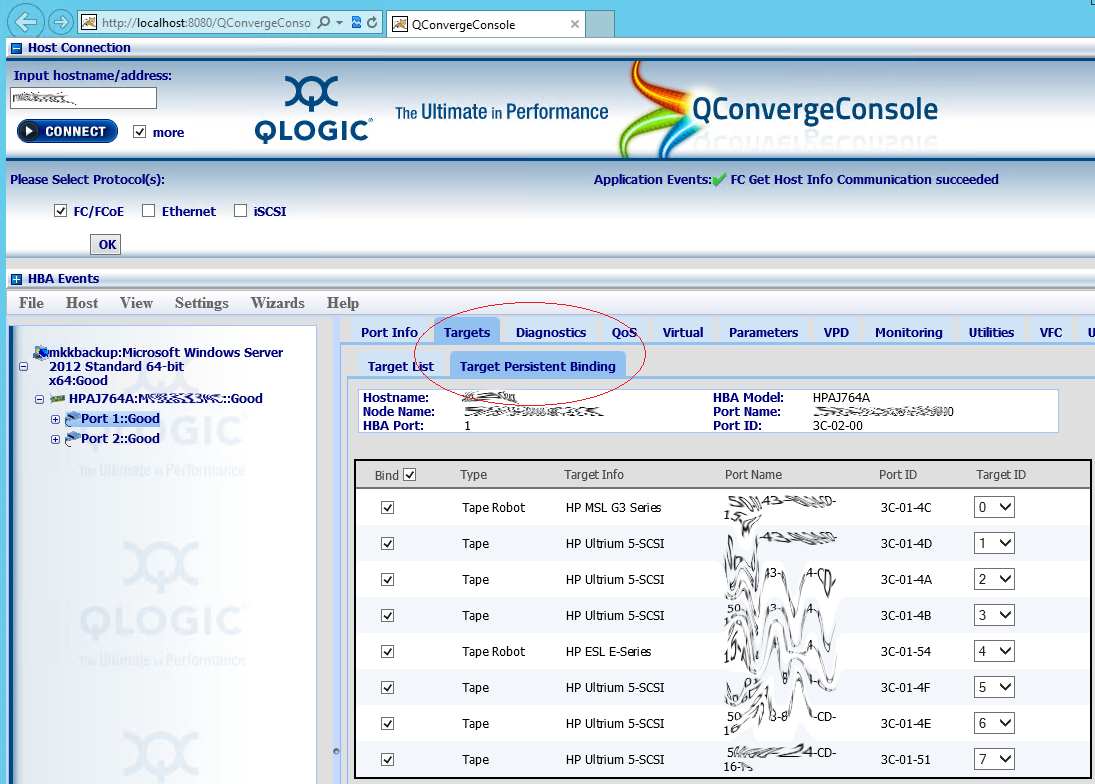
Registry:
Windows Registry Editor Version 5.00 [HKEY_LOCAL_MACHINE\SYSTEM\CurrentControlSet\Services\hplto] "AutoRun"=dword:00000000 [HKEY_LOCAL_MACHINE\SYSTEM\CurrentControlSet\Control\Tape] "Persistence"=dword:00000001 [HKEY_LOCAL_MACHINE\SYSTEM\CurrentControlSet\Control\MChgr] "Persistence"=dword:00000001